2020最新MACH软件简单安装设置
mach3操作指南
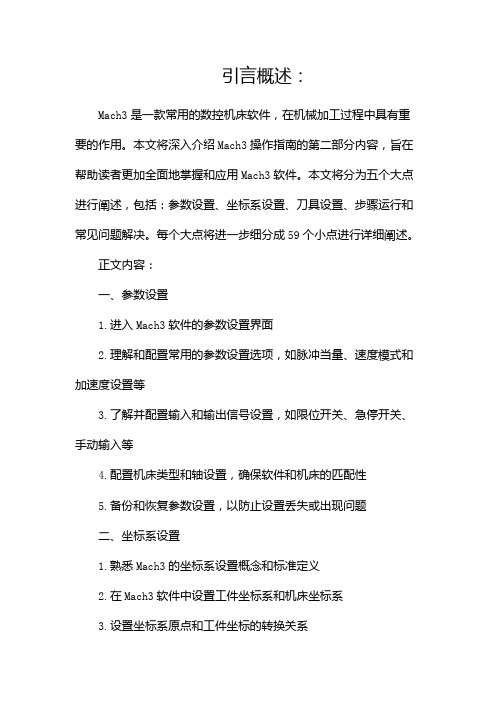
引言概述:Mach3是一款常用的数控机床软件,在机械加工过程中具有重要的作用。
本文将深入介绍Mach3操作指南的第二部分内容,旨在帮助读者更加全面地掌握和应用Mach3软件。
本文将分为五个大点进行阐述,包括:参数设置、坐标系设置、刀具设置、步骤运行和常见问题解决。
每个大点将进一步细分成59个小点进行详细阐述。
正文内容:一、参数设置1.进入Mach3软件的参数设置界面2.理解和配置常用的参数设置选项,如脉冲当量、速度模式和加速度设置等3.了解并配置输入和输出信号设置,如限位开关、急停开关、手动输入等4.配置机床类型和轴设置,确保软件和机床的匹配性5.备份和恢复参数设置,以防止设置丢失或出现问题二、坐标系设置1.熟悉Mach3的坐标系设置概念和标准定义2.在Mach3软件中设置工件坐标系和机床坐标系3.设置坐标系原点和工件坐标的转换关系4.调整坐标系偏移,确保加工精度和准确性5.检查和校准坐标系设置,避免误差和偏移的发生三、刀具设置1.确定刀具库和刀具参数设置的重要性2.添加和编辑刀具库,包括直径、长度、刀尖半径等3.在加工程序中选择并配置刀具4.设置刀具的进给速度、转速和切削深度等参数5.校准和调整刀具参数,以适应不同的加工需求四、步骤运行1.导入和编辑加工文件,如G代码和M代码2.载入和选择加工程序,设置初始加工条件3.预览和模拟加工轨迹,检查程序正确性和安全性4.开始运行加工程序,监控加工过程中的各项指标5.结束加工程序,检查加工结果和质量,并进行必要的调整和修正五、常见问题解决1.分析和解决加工过程中出现的错误和故障2.处理机床运行异常和不稳定的情况3.理解和调整加工过程中的报警和提示信息4.掌握常见故障排除方法和技巧5.提供其他问题解决的参考资源和联系方式总结:本文对Mach3操作指南的第二部分进行了详细介绍,包括参数设置、坐标系设置、刀具设置、步骤运行和常见问题解决等内容。
通过学习和掌握这些知识和技巧,读者可以更加熟练地操作Mach3软件,提高数控机床的加工效率和质量。
MACH3软件简单安装设置

MACH 软件简单安装设置MACH3软件用的人比较多但初学者不会安装使用,我简单介绍一下。
建议初学者用官方的2.02中文版,这样安装后直接是中文,不要加载和复制文件了。
安装软件一步一步默认安装软件驱动一定要勾起。
不然会没有输出,或黑屏。
偏移量设置0.0000Mill 曲0Illyfl — 1 玉,< Hack |Finish/ .xygdiy,eom安装后记得先不要运行软件,电脑一定要重启。
桌面有快捷图标一个是洗一个是车我们运行洗可以选高点如果你只有个并口就选这个如果是步进选25000HZ是司服二Setup FinishedSetup has Jinished instaNirg Mach3CN on your computer. Selup c&n perfcim the following 也匚tioris:Click Finish 9 complete SetupLoad Mach3 Driver« Install Erglish WizardsInstall» Protection Driver首先设置单位选公制歩进电机单位设置对话框 a 毫米 Q 英寸确定方向端口勾或不勾可以改变电机方向,脉冲要根据接口版勾或不勾,后面两个 1是第一并口ine Configura'tion, - - Ports A PiSi piitlSt»p Fin#Bir Fin# Dir L"…St«p L Q .Strp FortPir FfTt X Axis2311 Y Axis电5€1 1 Z Axis £6 71I A Axis ar0 0 r ar1 1 B Axis v 0 0 ir 童0 0 C Axis r 0 0 r irD 0 Sp i ndl err应用血www^xy fdiy r€om设置电机端口,这个定义要根据接口版填写,使能勾起,EnabledFort #Active LowEmulatedMolKey r T/r5 .5 1- 1 1-2 2 £引脚1013和12都是满人就5于弓却在就可■便旳° 0D 0&| QD目动数爵辅入设宣输入信号如果软件急停不停闪 这要设置一下只要设置了不管设置在什么位置。
MACH3常用设置
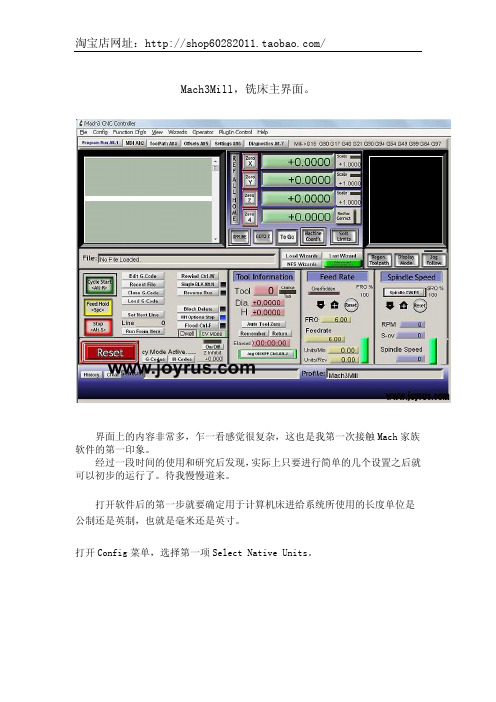
Mach3Mill,铣床主界面。
界面上的内容非常多,乍一看感觉很复杂,这也是我第一次接触Mach家族软件的第一印象。
经过一段时间的使用和研究后发现,实际上只要进行简单的几个设置之后就可以初步的运行了。
待我慢慢道来。
打开软件后的第一步就要确定用于计算机床进给系统所使用的长度单位是公制还是英制,也就是毫米还是英寸。
打开Config菜单,选择第一项Select Native Units。
随后会弹出一个提示窗口,不用理睬直接点击OK。
(提示内容是告诉用户这里的长度单位的确定与G程序中使用的长度单位没有关系,这里确定机床步进(伺服)电机,在进给运动时所使用的长度单位。
)之后就会出现单位定义窗口了。
我使用了mm‘s,也就是毫米,因为我使用的丝杠是2.5mm导程(螺距)的,是公制的的丝杠。
所以这样可以方便的计算出步进电机的转速,而不存在单位换算出现的误差。
按下ok后即可。
第二步,开始设定你的Mach接口,定义并口引脚功能。
这也是Mach中设定最关键的部分,机床是否能够正常的运行就靠这里的设定。
Config菜单-Ports and Pins项弹出Ports & Pins对话框,此对话框内有多个标签窗口。
首先看到的是PortSetup and Axis Selection标签窗口。
窗口中有以下选项是我们要关注的,Port #1中定义了PC主板上唯一的一个并口地址,这个地址在主板BIOS中已经定义一般为默认,无需要更改,Port Enable打勾有效。
Port #2定义如果主板上有第二个并口,则定义了第二个并口的地址。
Kernel Speed核心频率定义了mach系统的最高运行速度,决定了机床进给速度的极限,无论是步进电机还是伺服电机最高脉冲频率决定了其转速,所以Kernel Speed的频率限制其最大脉冲频率。
一般步进电机的转速比较低,极限转速大约700转,标准脉冲是每转200个,如果使用细分驱动器达到8细分的话就是1600个脉冲转一圈。
NEWCAM软件安装教程

THANKS FOR WATCHING
感谢您的观看
脚本自动化
通过脚本编写,实现自动化处理和批量操作。
插件扩展
利用第三方插件扩展软件功能,实现更多高 级功能。
协同工作
支持多人协同工作,共同完成大型项目的制 作和编辑。
05 软件更新与维护
软件更新
定期检查更新
建议用户定期检查Newcam软件 的更新,以确保软件始终保持最 新状态,并获得最新的功能和安 全补丁。
问题2
安装后无法打开软件。
问题3
软件功能异常或崩溃。
解决方案
尝试更新软件至最新版本,或联系软件技术支持获取帮 助。
02 软件设置与配置
初始设置
软件安装
首先,需要从官方网站下载Newcam 软件,并按照指示完成安装。确保选 择正确的安装路径,并遵循默认设置 或自定义设置。
启动软件
安装完成后,双击桌面图标或从开始 菜单启动Newcam软件。首次启动时, 软件将进行初始化设置。
首先需要从官方网站下载 Newcam软件,并按照提
示进行安装。
创建项目
在软件中创建一个新的项 目,选择合适的项目类型
和设置。
编辑素材
对导入的素材进行编辑, 包括裁剪、调整颜色、添
加特效等。
打开软件
安装完成后,打开 Newcam软件。
导入素材
将需要处理的图片、视频 等素材导入到项目中。
导出项目
完成编辑后,将项目导出 为所需的格式,如MP4、
检查是否有其他软件与Newcam 快捷键冲突,如有冲突,可更改 其他快捷键或禁用冲突软件。
03 软件功能介绍
主要功能
视频剪辑
支持导入多种格式的视频文件 ,进行剪辑、拼接、裁剪等操
MACH3系统机器操作使用说明
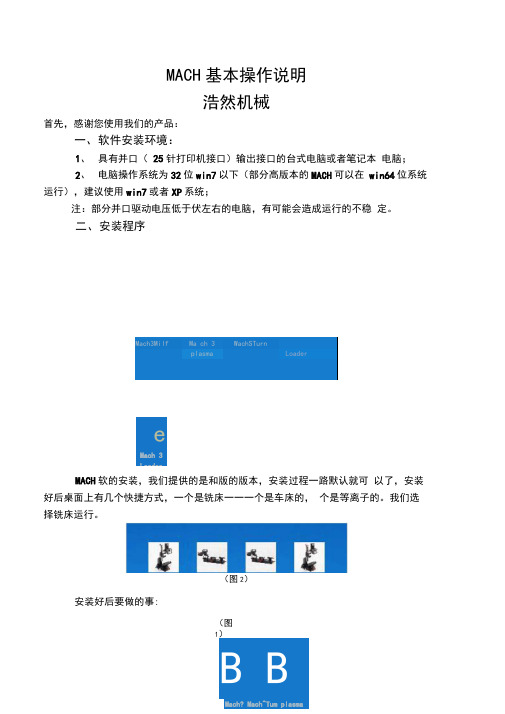
MACH 基本操作说明浩然机械首先,感谢您使用我们的产品:一、 软件安装环境:1、 具有并口( 25针打印机接口)输出接口的台式电脑或者笔记本 电脑;2、 电脑操作系统为32位win7以下(部分高版本的MACH 可以在 win64位系统运行),建议使用win7或者XP 系统;注:部分并口驱动电压低于伏左右的电脑,有可能会造成运行的不稳 定。
二、 安装程序MACH 软的安装,我们提供的是和版的版本,安装过程一路默认就可 以了,安装好后桌面上有几个快捷方式,一个是铣床一一一个是车床的, 个是等离子的。
我们选择铣床运行。
(图2)安装好后要做的事:(图1、检查设备管理器,看是否有mach3的驱动,如果没有,mach3不能运行操作机器(如图3);4 目 IDE lTA?iTJJ>I 控制黑 ¥帝IEEE 139斗总线主控制器I 、? Hach3 Driver ] 4 I g fUJUR p H-嚥处理器 田0 SIS 因动器(图3)2、破解汉化软件,按安装要求,把“ chs ”里的文件拷贝到c 盘的 MACH 目录下,(我们已经将软件做了适当修改,仿真窗口扩大,以便观 察加工过程情况(适用于屏幕分辨率大于1024*768),如果出现界面变形,可以在MACH 的“设置”、“总体设置”、“屏幕控制”做相应修改,然后 在“查看” “加载新界面”选择 mach3目录内的文件加载)。
丄chs壬J Mach3Version3.043.0S6(图4)3、运行mach3mill 出现界面如下:忙 ____________________________________ XJt 审》F 徒也 &1 ^9^ *4 »9?5<1 曹裁(图5)世fi 1 请Ifi I Ir 〔. &1二4; 3韵鈕=凶曲&SS U 曹Gea 卜21 &42型季^1/150.193^I +30.0000(!I ~+0.000^1; T «4l?D1 SiWM 丄tI «近更样 I i 鬓 J [ 辰讯富r { ®ttf. KW i 11 MF-*J ii t Ml典*ffIIrr Pm 1■丄■ 持羯 BiQ :3:< itaw 啪 J4、修改对刀代码: 操作”里的“编辑按纽脚本将“对刀代码”内容全部复制出来 ”,然后点击程*丄 I *xr :|||'ij< =I*i 程则[烯伽淘4aztiI 机itaffiQ ] [V 町 )■:* i.,00a 緒颈'Tf? ;J «[ .进_ ■ fcijili tl嫦是 I端口 *1r眉使用此靖口 端口 #£ I 使用比端H M HC 模式|"漑活式0i2TB端口地址里要和你屯厢的并口地址一致」一 祥安装好后没有特殊硬件占用此端口 d 旳话星不需旻更®的| 內核連度 ------------输入1&进制数0-9 厂2-g 引脚作为兰ns_e港就机制作撷:姜时冋0;GO;(X );00(图7)按“对刀”按纽,出现文本代码框,将刚才复制的对刀代码替换掉里面的代码,并保存退出即可基本完成软件的安装。
MACH2的简单使用教程
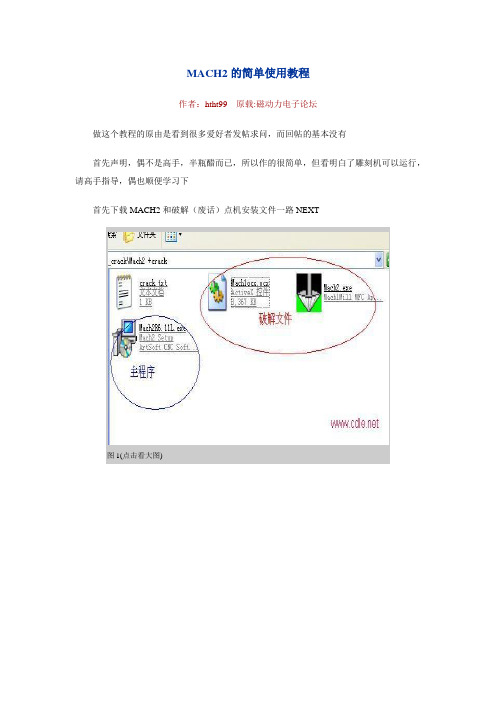
MACH2的简单使用教程
作者:htht99原载:磁动力电子论坛
做这个教程的原由是看到很多爱好者发帖求问,而回帖的基本没有
首先声明,偶不是高手,半瓶醋而已,所以作的很简单,但看明白了雕刻机可以运行,请高手指导,偶也顺便学习下
首先下载MACH2和破解(废话)点机安装文件一路NEXT
把破解文件复制到C盘(默认安装目录)MACH2根目录下覆盖原文件
运行桌面的Mach2Mill,点击配置----端口和引脚选相
点输出脚分配,根据你的驱动板设置各端口引脚号
再点电机运行参数调整,每单位步数的意思是行走1MM的距离所需要的步数,根据你用的丝杆螺距设置,假如螺距为5MM,驱动板设置为整步,那么1MM需要40步。
速度和加速度设置要根据你用的电机慢慢由低到高调,以电机不失步为原则,此时是你的电机最高运行速度,刻硬质材料要调低速度,调整时要一轴调好保存在调下一个轴参数,最后别忘了点确定保存
调好后点REST,让不停变换的红绿状态固定在绿色上
点击文件--加载G代码
点Cycle Start? Alt-r运行G代码,至此雕刻机可以动作了
PS:仓促之做,水平有限难免出现错误,请指正我会修改。
mach3安装和设置

MACH3的安装和输入输出设置说明:下文中未特意指出右击或双击等的均为鼠标左击,各个菜单、软按键、选项卡等用()括起表示,文件地址等字符串用“”表示。
1、mach3安装过程中,注意下图界面勾选处必须选择,否则安装将不能正常运行;2、mach3软件安装完成后,按要求覆盖安装目录,至此Mach3应该安装成功;3、成功安装后,启动(开始)菜单里的“machscreen”(此软件与mach3无关,如果没有则另行需要安装),(打开)——选择mach3安装目录下的“1024”,如下图,图中“是否”问的是“是否”查看各个图片的根目录;4、左击“循环启动”图片,之后如下图5、左击“image button”后,如下图6、双击“cycle start”后,如下图,选择“OEM Cycle start”后,“OEM Code”栏后会自动由“0”变为“1000”7、双击“hotkey”栏后,会出现一文本框,然后按“Alt+R”,之后如下图8、(保存),至此所有操作目的为:使mach3响应“Alt+R”;9、双击安装目录下或桌面或开始菜单的“Mach3Mill”,启动铣床程序,点击(查看)——(加载新界面)——双击安装目录下的“1024a”,进得界面如下;10、(设置)——(端口/针脚)进入下图,图中“内核速度”有7种选项,该选项与速度有关11、,(电机输出)设置成下图,其中“enabled”意为使能,在此为功能开关,“step pin#”表示脉冲针脚号,“dir pin#”表示方向针脚,“dir lowactive”应是方向取反,“step Low Ac”应是脉冲取反,“step port”应为脉冲端口号(第10项操作中“端口#1”默认为378h,因此本列使用378h时应为1),“dir port”应为方向端口号(第10项操作中“端口#1”默认为378h,因此本列使用378h时应为1),具体内容参看下表,至此步进电机正确连接后应该可以转动;12、要想使用M3、M4、M5、M7、M8、M9等输出信号还要进入(主轴设置),例如“冷却M8 输出#【a】【b】”,其中a为与“输出信号”的“signal”列中的“Output #1~#5”相呼应,b为反向切换的延迟时间;如此设置后使用m3或m4使1号机械手夹紧,m5使1号机械手放松,m7或m8使2号机械手夹紧,m9使2号机械手放松。
mach3教程(1)
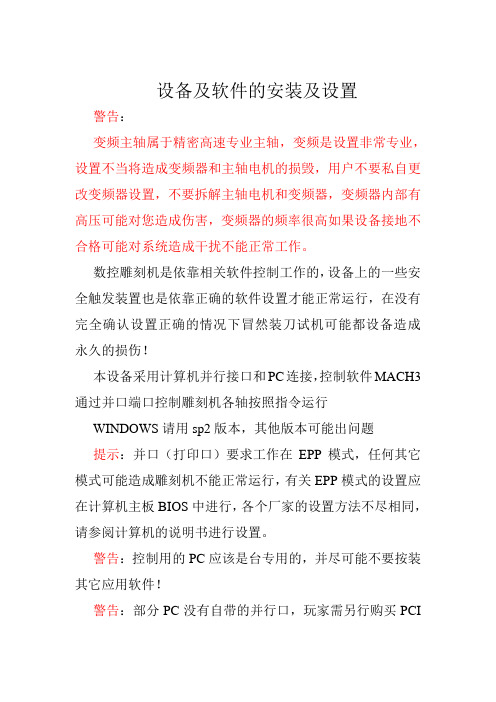
设备及软件的安装及设置警告:变频主轴属于精密高速专业主轴,变频是设置非常专业,设置不当将造成变频器和主轴电机的损毁,用户不要私自更改变频器设置,不要拆解主轴电机和变频器,变频器内部有高压可能对您造成伤害,变频器的频率很高如果设备接地不合格可能对系统造成干扰不能正常工作。
数控雕刻机是依靠相关软件控制工作的,设备上的一些安全触发装置也是依靠正确的软件设置才能正常运行,在没有完全确认设置正确的情况下冒然装刀试机可能都设备造成永久的损伤!本设备采用计算机并行接口和PC连接,控制软件MACH3通过并口端口控制雕刻机各轴按照指令运行WINDOWS请用sp2版本,其他版本可能出问题提示:并口(打印口)要求工作在EPP模式,任何其它模式可能造成雕刻机不能正常运行,有关EPP模式的设置应在计算机主板BIOS中进行,各个厂家的设置方法不尽相同,请参阅计算机的说明书进行设置。
警告:控制用的PC应该是台专用的,并尽可能不要按装其它应用软件!警告:部分PC没有自带的并行口,玩家需另行购买PCI插槽的并口扩展卡,任何市售的USB-并口(打印口)的设备都不能使本设备正常运行。
不建议用笔记本电脑控制本设备,如果一定要用请查看笔记本电脑的手册,关掉有关电源管理等相关功能!一、控制软件MACH3的安装警告:在软件的安装及设置过程中请不要开启雕刻机电源以免产生误动作发成意外!1、在随机光盘“MACH3 2.63”目录中打开文件夹“MACH3”2、运行“MACH3 R2.63.EXE”开始安装,全部默认点击“NEXT”直到安装完成3、将“覆盖安装目录”中的全部文件覆盖到软件的安装路径(默认状态下是C:\MACH3),确认覆盖。
4、重新启动您的PC5、正确安装了软件后在系统的设备管理中应该能看到相应的标示,右键点击桌面图标“我的电脑”----“属性”----“硬件”----“设备管理”----可以在列表中看“Mach3 Driver”如果没有应该重新安装软件,重新安装之前应该卸载原来的并手工删除其目录。
MACH软件简单安装设置

MACH3软件简单安装设置安装软件一步一步默认安装软件驱动一定要勾起。
不然会没有输出,或黑屏。
安装后记得先不要运行软件,一定要重启电脑。
桌面我的电脑,右键-管理-计算机管理-设备管理器-MACH3驱动要显示正常,无“!”和“?”软件才能正常使用,如无安装上MACH3驱动或驱动上显示有“!”并口没信号输出。
桌面有快捷图标一个是洗一个是车我们运行洗首先设置单位:左上角“设置”里的“公/英制选择”选公制毫米设置—端口/针脚,端口设置和轴向选择:如果你只有一个并口就选这个如果是步进选25000HZ 是司服可以选高点,注意该打√和要填数值的都和图一样设置,设置好后点应用设置—端口/针脚,电机输出:设置接口脉冲及方向输出,这个定义要根据接口版填写,使能勾起,方向端口勾或不勾可以改变电机方向,脉冲要根据接口版勾或不勾,后面两个1 是第一并口,设置好后点应用。
设置—端口/针脚,输入信号:如果装了限位限位有超限和原点,可以用一个端口脚并联,因为一个并口就5个输入,设定后点应用。
设置—端口/针脚,输入信号:Estop如果软件急停不停闪这要设置一下,P10并口10脚本外部急停脚,HotKey为急停快捷键设定点一下弹出窗口此时按一下键盘上你要设定的急停快捷按键即设定后点应用设置—端口/针脚,输入信号:外部按钮设置这是设置13端口可作对刀信号,HotKey为快捷键设定点一下弹出窗口此时按一下键盘上你要设定的急停快捷按键即设定后点应用设置—端口/针脚输出,输出信号:14为使能控制信号同时也是外置手控制的切换,14信号设好后软件急停下可以用外置手动控制,软件待机或运行时关闭外置手运控制Output #1、为主轴继电器开关设置,Port # 设为1(这里的1是指第一个并口)Pin Number 设为1(这里的1为并口定义第一脚做主轴控制信号)设置—端口/针脚输出,主轴设置:启用主轴继电器控制时要把(禁用主轴继电器)框里的勾去掉设置—系统热键,键盘按键手动控制XYZAB轴正反转,点一下弹出窗口此时按一下键盘上你要设定的按键,依次设定设置—电机调试,电机脉冲数设置,就是电机多少个脉冲拖版走1毫米电机的最快速度和升降速度。
MAK安装手册
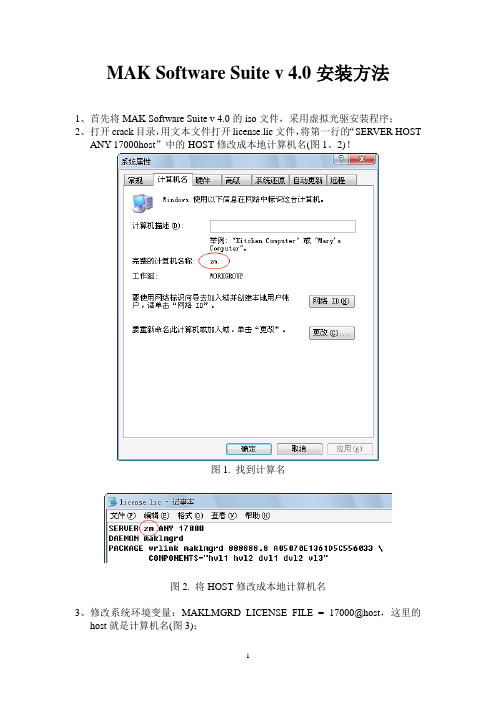
MAK Software Suite v 4.0安装方法
1、首先将MAK Software Suite v 4.0的iso文件,采用虚拟光驱安装程序;
2、打开crack目录,用文本文件打开license.lic文件,将第一行的“SERVER HOST
ANY 17000host”中的HOST修改成本地计算机名(图1、2)!
图1. 找到计算名
图2. 将HOST修改成本地计算机名
3、修改系统环境变量:MAKLMGRD_LICENSE_FILE = 17000@host,这里的
host就是计算机名(图3);
图3. 修改系统环境变量
4、在crack目录中启动lmtools.exe(图4);
图4. lmtools
5、设置参数:在“Config Services”页面中的“Server Name”中输入
“MAKLMGRD_LICENSE_FILE”(图5);
图5. 输入服务器名
6、输入lmgrd的路径、许可文件路径和文件名(在破解目录中)和计算机名(图6)!
勾选“Use Servers”。
注意点击“Save Server”保存参数!
图6. 输入其他参数
7、转到Star/Stop/Reread页面中,启动服务器(图7)!注意下面的成功提示!
图7. 启动服务器
8、启动程序,ok!
注:查看计算机物理地址方法:点击“开始”菜单,点击“运行”,输入“cmd”,按回车。
在窗口中输入“ipconfig/all”,在列出的信息中即可查看本机的物理地址。
MACH3入门使命说明

MACH3入门大海制作MACH3软件强大的功能,应用广泛(工业数控,业余制作),二次开发简单,DIY 空间非常大,所以是专业业余都可以用的软件。
此文是写给没有入门的爱好者的,爱好者应用这个软件前请先看看<<MACH3中文说明官方版》。
官方有2.02中文版,安装时候一路下一步,安装时候显示的选择都要勾起。
安装好后电脑一定要重起,不然运行运行软件会黑屏。
桌面上有几个快捷方式,一个是铣床的一个是车床一个是等离子。
双击快捷方式(如铣床),这就是铣床程序运行界面(打开界面后,先可以不接并口线,不连接驱动器,不连接接口版测试软件是否安装好)“紧急复位”按钮如果在闪动,按一下就不会闪了,软件改变设置,压了限位,都会闪动,在闪动情况下,代码程序不能运行,手动也不会有反应。
手动--------可以按键盘上的方向键可以控制XY运动(轴数字读出器会显示运动的数),PAGE(UP) PAGE(DOWN)键控制Z轴,也可以按键盘上“Tab”键调出“MPG”模式的键盘按软件上的方向键也可以实现手动,如果按手动键,数字读出器数不变化可能是:“紧急复位”在闪动, 点动开关关闭了,或者模式选择在MPG(外接手轮控制),如果是这些情况就用鼠标点击一下就可以。
手动模式有两个选择一个是“步”就是手动一次就走1毫米或0.1毫米或0.01毫米,还有一个选择是“连续”,按了按钮后一直会变化。
如果上面设置好数字还是没有变化,看看这设置对不。
还有轴端口也要有针号,如果以上设置都正确手动还是数没有变化,就要怀疑软件没有安装好,可以卸载(卸载后连原文件夹也删除)重新安装,或者是电脑问题了。
软件设置:1,设置单位2,设置并口3,设置电机端口设置完后要确认4 电机调试设置:脉冲数就是多少个脉冲托板走1毫米,这个如果不对,生产出的产品就不是1:1的。
最大速度就是代码G0的速度,这个速度与螺杆螺距,机器的的构造,步进电机的大小,驱动器的参数都有关系,如果速度高了电机启动不了,或者会失步,慢了工作效益不高,所以要多调试。
mach2使用说明
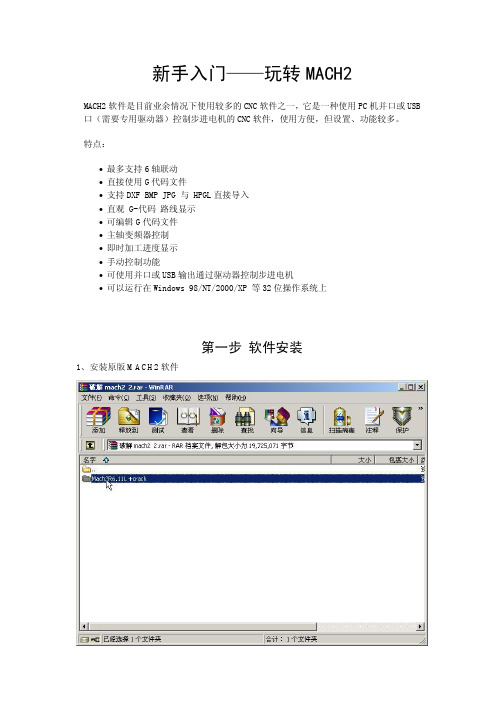
新手入门——玩转MACH2MACH2软件是目前业余情况下使用较多的CNC软件之一,它是一种使用PC机并口或USB 口(需要专用驱动器)控制步进电机的CNC软件,使用方便,但设置、功能较多。
特点:•最多支持6轴联动•直接使用G代码文件•支持DXF BMP JPG 与 HPGL直接导入•直观 G-代码路线显示•可编辑G代码文件•主轴变频器控制•即时加工进度显示•手动控制功能•可使用并口或USB输出通过驱动器控制步进电机•可以运行在Windows 98/NT/2000/XP 等32位操作系统上第一步软件安装1、安装原版MACH2软件2、欢迎词,直接“下一步”3、授权信息,直接“下一步”4、软件Readme信息,选“下一步”5、选择安装目录6、设置在程序启动栏中的名字,接着“下一步”7、软件开始拷贝安装文件,选择“下一步”8、安装软件9、软件安装进行中,选择“确定”10、软件安装结束,接着安装软件驱动11、驱动安装完成12、在桌面会生成3个快捷方式第二个图标是数控铣,第三个图标是数控车。
第二步软件汉化1、在未汉化前运行软件,所有界面都是英文的2、关闭MACH2原程序,打开汉化包3、将“Mach2汉化全部文件”夹内的内容全部拷贝覆盖到安装目录下。
4、选择“全部选是”,覆盖原有文件5、重新启动计算机在使用这个汉化包时首次启动软件前这个步骤是必须的,如此时强行运行软件会导致计算机硬件重启,但以后运行不会发生此类问题。
6、再次运行MACH2软件,会发现除欢迎界面外,其它的基本都汉化了第三步软件介绍1、软件完整界面该软件的该屏幕显示有7个界面a 、程序运行界面b 、手工输入界面c 、手动操作界面d 、刀路界面e 、偏移量界面f 、设置界面g 、诊断界面2、程序界面主要内容a cb defga 、 代码显示区b 、 具体轴向位置显示c 、 刀路轨迹显示d 、 代码执行控制e 、 紧急停止按钮f 、 手动模式选择g 、 主轴控制3、手工输入界面主要内容a cd bea、具体轴向位置显示b、手工输入窗口c、手动模式选择d、主轴控制e、紧急停止按钮4、手动操作界面主要内容b、端口设定和轴选择根据使用的情况,设置端口和轴数。
SOLIDWORKS PDM 2020 SOLIDWORKS Manage 2020安装指南.pdf

安裝指南SOLIDWORKS PDM 2020/SOLIDWORKS Manage 2020 /Visualize目錄法律注意事項 (8)1SOLIDWORKS PDM與SOLIDWORKS Manage安裝指南 (11)2安裝概要 (13)必要安裝元件 (14)選用的安裝元件(僅適用於SOLIDWORKS PDM Professional) (16)SOLIDWORKS PDM部署案例 (16)系統需求 (19)安裝摘要 (19)安裝協助 (20)3安裝與組態SQL Server (21)SQL Server2016、2017和2019支援 (22)安裝SQL Server2016、2017或2019 (22)安裝SQL Server2016、2017或2019之前 (22)執行SQL Server2016、2017或2019安裝 (22)安裝SQL Server2016、2017或2019之後 (25)確認SQL Server2016、2017或2019安裝 (26)升級至SQL Server2016、2017或2019 (26)執行SQL Server2016、2017或2019升級 (26)升級至SQL Server2016、2017或2019之後 (28)SQL Server2014支援 (28)安裝SQL Server2014 (28)安裝SQL Server2014之前 (28)執行SQL Server2014安裝 (29)安裝SQL Server2014之後 (33)確認SQL Server2014安裝 (33)升級至SQL Server2014 (33)執行升級至SQL Server2014 (34)升級至SQL Server2014之後 (36)SQL Server疑難排解 (37)客戶端無法在檔案資料保險箱中工作 (37)SOLIDWORKS PDM管理功能失敗 (37)SOLIDWORKS PDM無法連接至伺服器 (37)產生新的SQL登入帳戶 (38)在SOLIDWORKS PDM保存檔上使用新的SQL登入 (38)給予SQL使用者對現有SOLIDWORKS PDM檔案資料保險箱資料庫的db_owner存取權限 (39)不足的SQL權限 (40)4安裝與設定SQL Server Express (41)安裝及管理SQL Server2014Express (41)安裝SQL Server2014Express之前 (41)安裝SQL Server Express資料庫引擎 (42)安裝SQL Server2014Express之後 (45)確認SQL Server2014Express安裝 (46)將SQL Server Express2014升級為SQL Server2014 (46)5安裝SOLIDWORKS PDM (47)下載安裝媒體 (48)使用SOLIDWORKS安裝管理員啟動安裝 (48)使用InstallShield精靈啟動安裝 (48)安裝SOLIDWORKS PDM資料庫伺服器 (49)安裝資料庫伺服器之前 (50)執行資料庫伺服器安裝 (50)安裝SOLIDWORKS PDM保存檔伺服器 (51)安裝保存檔伺服器之前 (52)執行保存檔伺服器安裝 (52)開啟客戶端/伺服器通訊的連接埠 (56)在WAN環境中新增保存檔伺服器 (57)安裝與組態SolidNetWork使用許可 (58)安裝SolidNetWork License Manager (59)啟動SolidNetWork License (59)使用SolidNetWork License伺服器與防火牆 (60)SolidNetWork使用許可管理 (61)Licensing (64)安裝SOLIDWORKS PDM Web2(僅限SOLIDWORKS PDM Professional) (67)安裝Web2之前 (67)執行Web2Server安裝 (71)在執行Web2的IIS伺服器上產生資料保險箱視圖 (71)設定SOLIDWORKS PDM Web2 (72)安裝SOLIDWORKS PDM Web API伺服器(限SOLIDWORKS PDM Professional) (81)執行Web API伺服器安裝 (81)安裝SOLIDWORKS PDM客戶端 (82)使用安裝精靈安裝客戶端 (83)安裝eDrawings (85)將SOLIDWORKS PDM Standard客戶端/伺服器升級為Professional (85)啟用記錄以排解安裝問題 (85)產生SOLIDWORKS PDM客戶端管理安裝點 (86)使用Windows Active Directory部署客戶端 (86)在部署SOLIDWORKS PDM時啟用記錄 (88)編寫SOLIDWORKS PDM的無訊息安裝指令碼 (89)6使用SOLIDWORKS安裝管理員 (93)SOLIDWORKS PDM (93)PDM伺服器元件的清單 (94)瞭解PDM客戶端之間的差異 (95)安裝PDM Server之前 (96)安裝PDM伺服器與SLDIM (97)安裝PDM客戶端與SLDIM (98)7產生與發送檔案資料保險箱視圖 (100)產生資料保險箱 (100)先決條件 (100)加入保存檔伺服器 (101)登入保存檔伺服器 (101)產生資料保險箱 (102)設定檔案資料保險箱的SolidNetWork License伺服器 (107)使用視圖設定精靈產生檔案資料保險箱視圖 (107)在有Windows防火牆時啟用廣播 (110)將共用檔案資料保險箱視圖與多個使用者設定檔搭配使用 (111)在終端機伺服器上使用SOLIDWORKS PDM (112)產生檔案資料保險箱視圖設定檔案 (112)編寫檔案資料保險箱視圖設定指令碼 (113)使用Microsoft Windows Active Directory散佈檔案資料保險箱視圖 (114)尋找SOLIDWORKS PDM資料保險箱ID (115)接收發送的檔案資料保險箱視圖 (115)在WAN環境中散發檔案資料保險箱視圖 (116)手動組態向SOLIDWORKS PDM客戶端宣告的保存檔伺服器 (116)指定SOLIDWORKS PDM手動設定群組原則 (117)SOLIDWORKS PDM設定原則選項 (117)8將資料保險箱從Standard升級成Professional (120)將SolidNetWork使用許可從Standard升級成Professional (120)啟動Professional使用許可 (121)升級Standard資料保險箱 (121)將SOLIDWORKS PDM Standard客戶端/伺服器升級為Professional (122)升級檔案資料保險箱之後 (122)9設定內容搜尋(僅適用於SOLIDWORKS PDM Professional) (123)內容搜尋概要 (123)建議的電腦組態 (124)使用Windows搜尋來執行內容搜尋 (124)安裝WindowsSearch服務 (125)於Windows7上啟用Windows Search服務 (125)於Windows Server2016及以上版本上啟用Windows Search服務 (125)設定Windows搜尋 (125)編制Windows Search的保存檔索引 (126)確認Microsoft索引服務的安裝 (126)監控及微調Microsoft編制索引的服務 (127)編制SOLIDWORKS PDM Professional檔案資料保險箱保存檔的索引 (127)在非SQL Server系統上組態索引服務 (128)使用索引伺服器名稱更新檔案資料保險箱資料庫 (128)變更資料庫伺服器登入帳戶 (128)變更SQL Server登入帳戶 (129)新增索引伺服器濾器 (129)壓縮保存檔(gzip)濾器 (130)管理檔案資料保險箱索引目錄 (130)移除檔案資料保險箱索引 (130)10備份與回復檔案資料保險箱 (132)備份檔案資料保險箱資料庫 (132)備份SOLIDWORKS PDM主資料庫 (133)備份保存檔伺服器設定 (133)備份保存檔案 (134)排定資料庫備份 (134)啟動SQL Server Agent (134)設定資料庫備份的維護計劃(僅適用於SOLIDWORKS PDM Professional) (134)回復檔案資料保險箱 (137)回復SQL Server檔案資料保險箱資料庫 (137)確認ConisioMasterDb回復 (138)回復保存檔伺服器與檔案資料保險箱保存檔 (138)11升級SOLIDWORKS PDM (139)關於Enterprise PDM升級 (139)升級之前 (139)判斷目前版本 (140)決定已被套用的更新 (141)升級保存檔伺服器 (141)升級資料庫伺服器 (141)安裝或升級SolidNetWork License Manager (142)升級檔案資料保險箱 (143)升級檔案資料保險箱資料庫 (143)升級檔案資料保險箱保存檔 (144)升級SOLIDWORKS PDM中的Toolbox (150)12升級SOLIDWORKS檔案 (152)升級SOLIDWORKS檔案 (152)所需的升級公用程式軟體 (153)系統需求 (153)安裝檔案版本升級公用程式 (154)準備升級 (154)選擇版本設定 (154)產生檔案的新版本 (156)覆寫檔案的現有版本 (159)執行一試做的檔案升級 (167)執行升級公用程式 (167)產生及使用工作指示檔案 (168)完成中斷的升級 (169)升級之後 (169)升級記錄檔的檔案名稱格式 (170)管理備份檔案 (170)備份檔案的產生 (170)從備份中復原一被不正確升級的版本 (171)13其他組態 (172)管理SQL交易記錄檔大小 (172)變更為簡單復原模式 (172)壓縮交易記錄檔 (172)組態SOLIDWORKS PDM以便僅使用IP位址進行通訊 (173)更新保存檔伺服器以使用IP位址進行通訊 (173)更新SQL Server以使用IP位址進行通訊 (173)更新SOLIDWORKS PDM客戶端以使用IP位址進行通訊 (173)確認IP位址通訊 (174)將伺服器元件移至其他系統 (174)將檔案複製到新伺服器 (174)組態移動的SQL檔案資料保險箱資料庫 (175)移動SolidNetWork License Manager (176)移動SOLIDWORKS PDM資料庫伺服器 (176)組態移動的保存檔伺服器 (177)更新客戶端登錄機碼 (178)更新複製的設定(僅適用於SOLIDWORKS PDM Professional) (178)更新管理設定(僅適用於SOLIDWORKS PDM Professional) (178)確認伺服器移動 (179)14安裝SOLIDWORKS Manage Professional (180)SOLIDWORKS Manage Server零組件的清單 (180)SOLIDWORKS Manage客戶端類型及使用許可 (181)SOLIDWORKS Manage的使用先決條件和系統需求 (182)針對SOLIDWORKS Manage使用SOLIDWORKS安裝管理員 (183)安裝SOLIDWORKS Manage Server (183)安裝SOLIDWORKS Manage Client (183)編輯SOLIDWORKS Manage組態檔案 (184)15設定SOLIDWORKS Manage Professional和Microsoft IIS (186)首次登入SOLIDWORKS Manage (186)使用適用於SOLIDWORKS PDM的SOLIDWORKS Manage附加程式 (189)使用適用於SOLIDWORKS的SOLIDWORKS Manage附加程式 (189)設定IIS (190)確認IIS檔案伺服器 (190)疑難排解IIS (191)法律注意事項©1995-2019,Dassault Systemes SolidWorks Corporation,a Dassault Systèmes SEcompany,175Wyman Street,Waltham,Mass.02451USA.All Rights Reserved.本文件中提及的資訊和軟體如有更改,恕不另行通知,Dassault Systemes SolidWorks Corporation (DS SolidWorks)不負任何責任。
mach 软限位设定
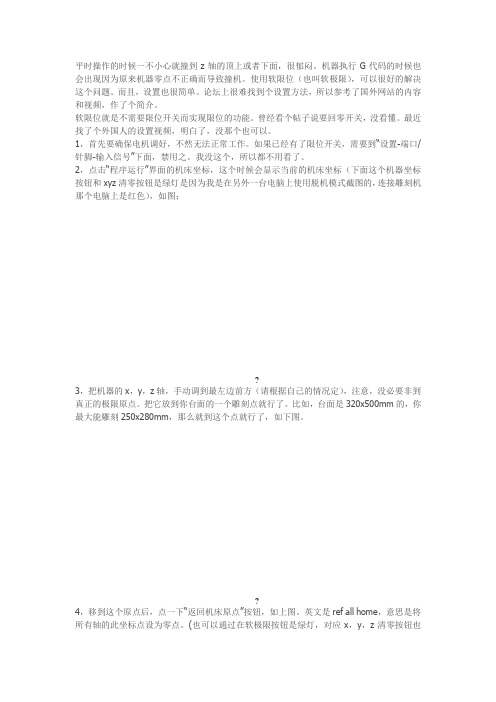
平时操作的时候一不小心就撞到z轴的顶上或者下面,很郁闷。
机器执行G代码的时候也会出现因为原来机器零点不正确而导致撞机。
使用软限位(也叫软极限),可以很好的解决这个问题。
而且,设置也很简单。
论坛上很难找到个设置方法,所以参考了国外网站的内容和视频,作了个简介。
软限位就是不需要限位开关而实现限位的功能。
曾经看个帖子说要回零开关,没看懂。
最近找了个外国人的设置视频,明白了,没那个也可以。
1,首先要确保电机调好,不然无法正常工作。
如果已经有了限位开关,需要到“设置-端口/针脚-输入信号”下面,禁用之。
我没这个,所以都不用看了。
2,点击“程序运行”界面的机床坐标,这个时候会显示当前的机床坐标(下面这个机器坐标按钮和xyz清零按钮是绿灯是因为我是在另外一台电脑上使用脱机模式截图的,连接雕刻机那个电脑上是红色),如图;?3,把机器的x,y,z轴,手动调到最左边前方(请根据自己的情况定),注意,没必要非到真正的极限原点。
把它放到你台面的一个雕刻点就行了。
比如,台面是320x500mm的,你最大能雕刻250x280mm,那么就到这个点就行了,如下图。
?4,移到这个原点后,点一下“返回机床原点”按钮,如上图。
英文是ref all home,意思是将所有轴的此坐标点设为零点。
(也可以通过在软极限按钮是绿灯,对应x,y,z清零按钮也是绿灯时重设,为避免误解,此处略,详见下面,以及工件坐标清零,很重要。
)5,这时候,到”设置-原点/限位“下面设置x,y,z轴的限位数值范围。
和上面的可雕刻范围的数值一致就行了。
如下图。
z轴特别一些,它是倒过来的,原点在最上面,所以它的最大值是0,最小值是负数,你可以把z走到最下,看这个负数是多少,然后填进来,当然,你没必要设到它的撞机极限值。
前面的reverse是反向的意思,如果勾选了,你会发现,本来应该往下走的,它会反向走,也就是往上走。
你根据情况来设,我没这种情况,所以都不选。
slow zone是缓冲带,机器会在将靠近设置的软极限时自动减速,如果你的机器是高速运行的,这个数值就稍微大点。
Mach3软件的设置方法
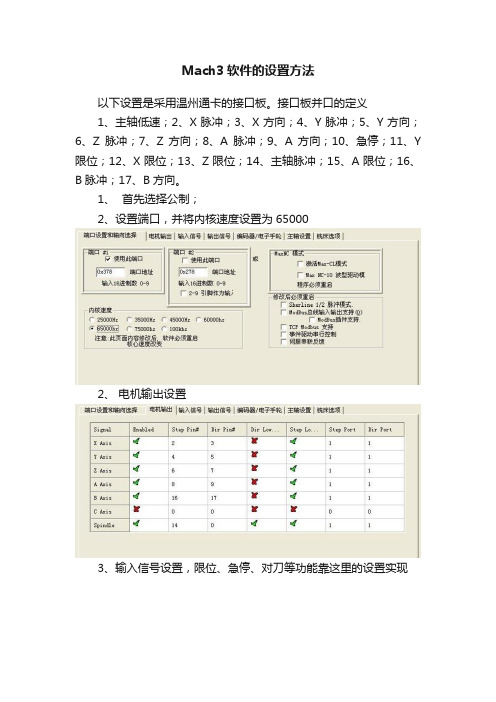
Mach3软件的设置方法
以下设置是采用温州通卡的接口板。
接口板并口的定义
1、主轴低速;
2、X脉冲;
3、X方向;
4、Y脉冲;
5、Y方向;
6、Z脉冲;
7、Z方向;
8、A脉冲;
9、A方向;10、急停;11、Y 限位;12、X限位;13、Z限位;14、主轴脉冲;15、A限位;16、B脉冲;17、B方向。
1、首先选择公制;
2、设置端口,并将内核速度设置为65000
2、电机输出设置
3、输入信号设置,限位、急停、对刀等功能靠这里的设置实现
4、输出信号设置
5、电机参数设置,X、Y轴的螺距是4mm,采用32细分,setps per 设置为1600,Z轴的螺距是5mm,采用32细分,setps per 设置为1280
先点一下“紧急复位”,使灯停止闪动,再点“循环开始”就可以运行G代码程序了。
Machining数控仿真软件简明使用手册
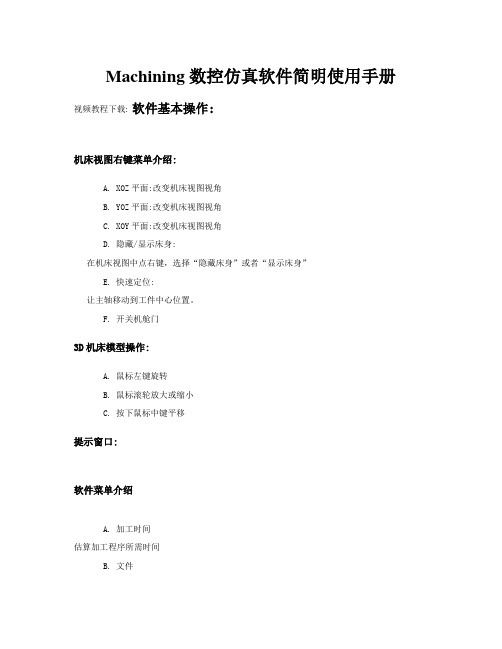
Machining数控仿真软件简明使用手册视频教程下载: 软件基本操作:机床视图右键菜单介绍:A. XOZ平面:改变机床视图视角B. YOZ平面:改变机床视图视角C. XOY平面:改变机床视图视角D. 隐藏/显示床身:在机床视图中点右键,选择“隐藏床身”或者“显示床身”E. 快速定位:让主轴移动到工件中心位置。
F. 开关机舱门3D机床模型操作:A. 鼠标左键旋转B. 鼠标滚轮放大或缩小C. 按下鼠标中键平移提示窗口:软件菜单介绍A. 加工时间估算加工程序所需时间B. 文件1.导入:导入一个加工程序,但必须在EDIT模式下打开或者新建了一个程序的情况下才能导入2.保存工件:保存已加工工件3.读入工件:打开保存的工件C. 设置1. 显示刀具轨迹选中后会在自动加工中显示加工轨迹。
2. 显示床身选中该选项将显示床身。
3. 机床声音选中该选项将启用声音效果。
4. 模型阴影选中该选项将启用阴影效果,但是一些比较老的显卡运行速度会下降。
如果速度慢请取消该选项。
D. 视图视图:当面板视图被关闭后,用该菜单将面板重新打开。
双屏显示:分别在两个显示器中显示面板和机床模型。
E. 切换面板各系统间进行切换操作。
F. 设置工件选择工件类型,工件类型为:长方体和圆柱体。
设置工件的显示精度,精度有3级:1. 性能:工件精度较低2. 平衡:工件精度中等3. 质量:工件精度较高请根据显卡能力选择适当的精度,较高的精度资源占用高。
G. 检查更新检查是否有新版本,该功能需要联网。
H. 帮助文档2. 刀具选择1.新建刀具:添加刀具: 按“Add”按钮添加新的刀具,然后在自定义刀具对话框中输入直径和长度 : 2 . 编辑刀具:双击“Tool Select”中列表中的条目进行刀具参数编辑。
3 . 删除刀具:按“Delete”按钮删除所选刀具。
4 . 选择刀具:鼠标移动到右边刀具栏,出现"select tool"对话框,在里面选择所需的刀具。
MACH3软件输入设置

MACH3软件输入设置
MACH3软件用的是电脑并口,一个并口只有5个输入,这5个输入可以接许多输入项目,如“限位,按钮,接近开关,光电开关,探针”等等。
我简单介绍一下:
用的论坛6轴接口版黄色的插座是输入端,端口是并口的10,11,12,13,15针,有电源负和+5V,方便接光电和接近开关。
一般我们用急停和启动按钮用的多,特别是改数控设备,操作者不可能用鼠标来操作。
就可以用OEM外部按钮.
例如我定义端口 10是急停,11是启动在输入中设置,低电平有效:
再到热键中设置OEM代码这个代码可以查资料获得。
急停是1021 启动是1000
安装限位:拖板安装限位可以防止超行程损坏机器,如果3个轴用6个端口做限位肯定不行,其实我们可以用一个端口,并联6个限位,或者用12,13,15端口分别定义
XYZ轴
用3个端口设置3个超行程限位,低有效:
设置限位后,如果压住了限位,就无法启动,所以要设置个取消限位。
还可以用槽型光电开关做限位,
电路接5V
还可以用接近开关做限位,选6-36VDC NPN常开型的,可以接5V或12V.
如果车螺纹,可以用光电开关或接近开关检测主轴转速,在下面INDEX设置:
接近开关输入不同速度的信号会在下面RPM反应出来:
一个并口输入端口是有限的,再用个电脑小键盘也够用了(小键盘设置:/thread-176-1-1.html),如果是台式电脑可以加个并口卡就多出5个输入端口了。
还可以用MODBUS协议与PLC通讯,可以增加到64个输入64个
输出。
MACH3设置教程

Mach3英文版是用注册文件注册,中文版是用加密狗方式。
英文版只要有一个注册文件到处可以用,这个注册文件网上有的下载,去年的0day里出来过的。
中文版只能用狗,这狗是用的彩虹公司的精灵狗,空狗35块钱一只,硬件复制的我没见过。
所以:只要到官方下载最新的英文版安装文件,装上,然后下载对应的英文版的汉化文件覆盖,把注册文件放到mach3安装目录下,装个中文版的把里面的界面文件复制过来,这样就可以用的跟正版一样了。
不要相信人家说没狗会丢步这么一说,这是人家想多卖几只狗。
Mach 3 中文版软件下载:/ChineseMach/CHMach3.html/Mach3Chinese.html/gq/gycx.asp?id=27483/artsoft/downloads/downloads.htm在自製CNC 雕刻机方面,MACH3恐怕是功能最好,使用最多的软体了,经过一段时间的摸索,整理了一份使用教程,与大家分享,正在整理一份详细教程,完成后会分享﹗我正在试用的MACH3 1.90和六轴界面第一部分先介绍最基本的设置,以后会不断完善直接双击桌面图标,打开程式六轴主界面软体初始设置机器人,雕刻软体初始设置都在这裡初始设置第一项单位RobotCNC应该根据原始加工代码定义的单位确定端口设置是MACH3最基本最重要的设置项目,应该认真阅读自己的界面板及驱动板说明书中有关端口定义的内容后,再详细设置﹗并口选择和传输速度一般都只使用一个并口,默认即可,其他参数要根据界面板设置。
各轴电机端口和针脚设置step pin#︰步进信号,dir pin#︰方向信号,step port ,dir port 各针脚所在端口。
输入端口设置︰根据界面板定义分发的并口针脚,设置各轴的限位开关、原点以及DAO输入。
在输入端设定Estop--紧停开关。
根据界面板定义的紧停开关设置相应针脚,如没有连接开关,可在界面板上短接,否则软体紧停按钮可能一直会闪烁--因為它会认為是紧停开关没有复位﹗﹗输出设置,根据界面板定义设置软体信号输出针脚--控制主轴、冷却、切削帮浦等的起停运转软体限位设置从动轴定义系统热键设置这裡设置步进电机的脉波,速度参数,关键是要根据自己的驱动和电机的参数情况,逐步调试设置到最佳参数﹗设置脉冲数,这要根据你丝杆螺距,驱动板细分数,电机角度来设置多少个脉冲走1毫米,并且可以设置电机起停加速参数,记住每个轴设置完成后都要储存一下...。
MACH3系统机器操作使用说明

MACH3系统机器操作使用说明一、系统安装与配置2.连接数控机床或机器人,并检查其电气连接是否正确。
3.配置各轴的步进电机和驱动器参数。
4.配置刀具库和工件坐标系统。
二、界面介绍1.主界面:显示当前的机床状态、坐标位置和运行信息。
2.菜单栏:提供常用的操作选项,如文件打开、保存和导出等。
3.工具栏:包含一些常用的功能按钮,如开始、停止、暂停和回原点等。
4.配置窗口:用于设置整个系统的参数和各轴的运动参数。
6.DRO显示窗口:显示当前轴的坐标位置和运动状态。
三、基本操作1.加载G代码文件:使用菜单栏的“文件”选项打开G代码文件,并选择正确的文件格式。
2.设置刀具:在菜单栏的“工具”选项中选择“刀具设置”,设置刀具的直径和长度等参数。
3.设置工件坐标原点:在菜单栏的“工具”选项中选择“SETXYZ”设置工件坐标原点。
4.设置加工速度:在菜单栏的“设备”选项中选择“设置速度”,设置加工速度。
5.单段运行:在菜单栏的“执行”选项中选择“单段运行”,用于逐行运行G代码程序。
四、手动操作1.选择手动方式:点击主界面的“手动”按钮,选择需要操作的手动方式,如手动运动、手动进给和手动连续等。
2.手动运动:在手动运动方式下,选择需要操作的轴,并点击箭头按钮进行手动运动。
3.手动进给:在手动进给方式下,选择进给速度和进给距离,并点击箭头按钮进行手动进给操作。
4.手动连续:在手动连续方式下,选择运动方向和连续运动速度,并点击箭头按钮进行连续运动。
六、程序运行1. 选择运行模式:点击主界面的“Auto”按钮,选择运行模式,如连续运行、单步运行和循环运行等。
2.开始运行:点击工具栏的“开始”按钮,开始运行G代码程序。
3.暂停运行:点击工具栏的“暂停”按钮,暂停当前的程序运行。
4.停止运行:点击工具栏的“停止”按钮,停止当前的程序运行。
七、常见问题和故障排除1.轴运动不正常:检查轴的连接是否松动,及时更换老化或损坏的部件。
- 1、下载文档前请自行甄别文档内容的完整性,平台不提供额外的编辑、内容补充、找答案等附加服务。
- 2、"仅部分预览"的文档,不可在线预览部分如存在完整性等问题,可反馈申请退款(可完整预览的文档不适用该条件!)。
- 3、如文档侵犯您的权益,请联系客服反馈,我们会尽快为您处理(人工客服工作时间:9:00-18:30)。
MACH3软件简单安装设置
安装软件一步一步默认安装
软件驱动一定要勾起。
不然会没有输出,或黑屏。
安装后记得先不要运行软件,一定要重启电脑。
桌面我的电脑,右键-管理-计算机管理-设备管理器-MACH3驱动要显示正常,无“!”和“?”软件才能正常使用,如无安装上MACH3驱动或驱动上显示有“!”并口没信号输出。
桌面有快捷图标一个是洗一个是车我们运行洗
首先设置单位:左上角“设置”里的“公/英制选择”选公制毫米
设置—端口/针脚,端口设置和轴向选择:如果你只有一个并口就选这个如果是步进选25000HZ 是司服可以选高点,注意该打√和要填数值的都和图一样设置,设置好后点应用
设置—端口/针脚,电机输出:设置接口脉冲及方向输出,这个定义要根据接口版填写,使能勾起,方向端口勾或不勾可以改变电机方向,脉冲要根据接口版勾或不勾,后面两个1 是第一并口,设置好后点应用。
设置—端口/针脚,输入信号:如果装了限位限位有超限和原点,可以用一个端口脚并联,因为一个并口就5个输入,设定后点应用。
设置—端口/针脚,输入信号:Estop如果软件急停不停闪这要设置一下,P10并口10脚本外部急停脚,HotKey为急停快捷键设定点一下弹出窗口
此时按一下键盘上你要设定的急停快捷按键即设定后点应用
设置—端口/针脚,输入信号:外部按钮设置这是设置13端口可作对刀信号,HotKey为快
捷键设定点一下弹出窗口此时按一下键盘上你要设定的急停快捷按键即设定后点应用
设置—端口/针脚输出,输出信号:14为使能控制信号同时也是外置手控制的切换,14信号设好后软件急停下可以用外置手动控制,软件待机或运行时关闭外置手运控制
Output #1、为主轴继电器开关设置,Port # 设为1(这里的1是指第一个并口)Pin Number 设为1(这里的1为并口定义第一脚做主轴控制信号)
设置—端口/针脚输出,主轴设置:启用主轴继电器控制时要把(禁用主轴继电器)框里的勾去掉
设置—系统热键,键盘按键手动控制XYZAB轴正反转,点一下弹出窗口
此时按一下键盘上你要设定的按键,依次设定
设置—电机调试,电机脉冲数设置,就是电机多少个脉冲拖版走1毫米电机的最快速度和升降速度。
如果有光藕间隔时间可以填大点,每个轴都要设置,都要分别点保存设置。
设置—总体设置,这里设置也有用如果画不出圆或直角是圆形这有关系。
淘宝吉诚电子旺旺:jie98765。
